So exportieren Sie die Datenstruktur in Navicat
- angryTomOriginal
- 2019-08-12 14:47:474081Durchsuche

Datenbanken werden häufig in der täglichen Softwareentwicklungsarbeit verwendet, und die Datenstruktur von SQL muss häufig exportiert werden. Im Allgemeinen kann jeder die Dump-SQL-Datei über Navicat bedienen, aber die Dump-SQL Die Datei, die Daten enthält, enthält nicht nur Datenstrukturen. Wie exportiert Navicat die Datenstruktur weiter unten?
Empfohlenes Tutorial: navicat-Grafik-Tutorial
1. Suchen Sie zunächst die Datenbank, in die Sie die Daten exportieren möchten Struktur, wie in der Abbildung gezeigt.
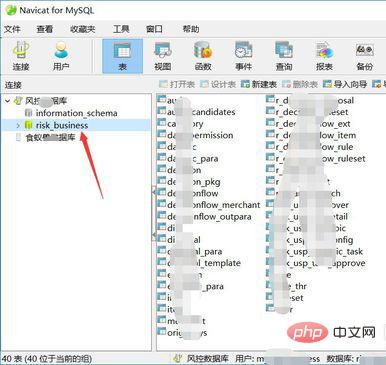
2. Klicken Sie dann mit der rechten Maustaste auf die Datenbank. Beachten Sie, dass Sie hier „Datenübertragung“ anstelle von „SQL-Datei ausgeben“ auswählen sollten, wie in der Abbildung gezeigt.
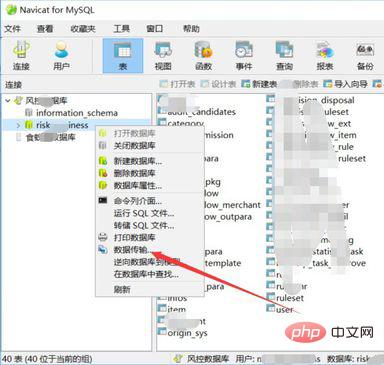
3. Wählen Sie nach Eingabe der Datenübertragungseinstellungen die „Erweiterten“ Einstellungen, wie in der Abbildung gezeigt.
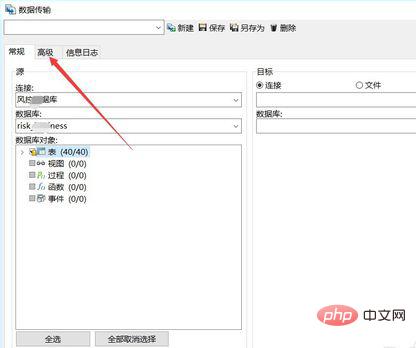
4. Entfernen Sie nach Eingabe der erweiterten Einstellungen das Häkchen vor „Datensatz einfügen“. Wenn es nicht entfernt wird, enthält die exportierte Datenstruktur auch Datensätze in der Abbildung.
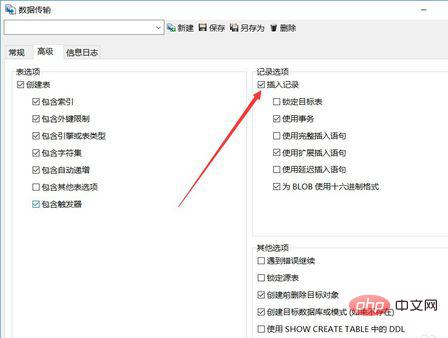
5. Kehren Sie dann zu den allgemeinen Einstellungen zurück, wählen Sie „Datei“ als Ziel und wählen Sie den Zielpfad aus, in dem die Datenstrukturdatei gespeichert werden soll, wie in gezeigt die Figur.
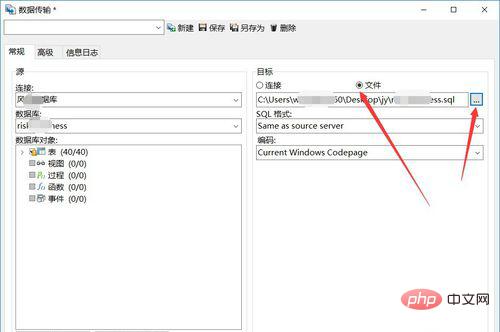
6. Das SQL-Format kann entsprechend der von Ihnen verwendeten MySQL-Version ausgewählt werden. Wählen Sie beispielsweise „MySQL4.0“ und klicken Sie dann unten auf „Start“. , wie in der Abbildung gezeigt.
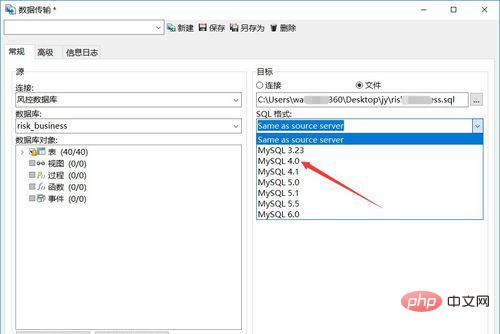
7. Anschließend werden die Protokollinformationen des Datenstruktur-Dumps erfolgreich ausgegeben, wie in der Abbildung gezeigt.
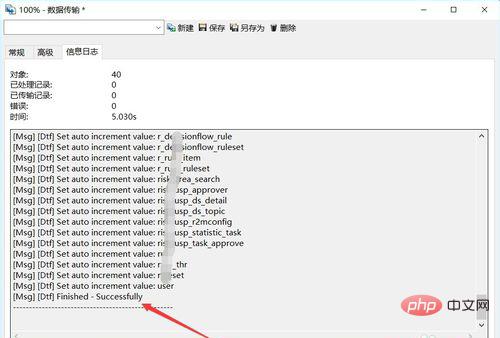
8. Gehen Sie dann zum Zielpfad und öffnen Sie die gespeicherte SQL-Datei. Sie können sehen, dass die Datenstruktur erfolgreich gespeichert wurde und nur die Datenstruktur enthält Keine Datensätze. Wie im Bild gezeigt.
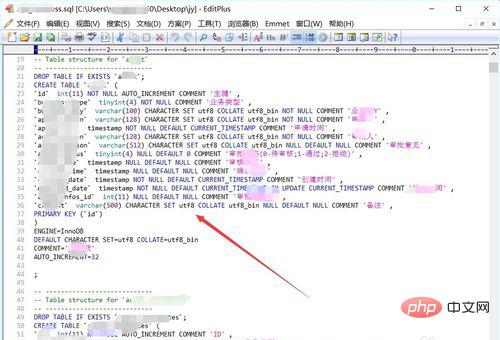
Das obige ist der detaillierte Inhalt vonSo exportieren Sie die Datenstruktur in Navicat. Für weitere Informationen folgen Sie bitte anderen verwandten Artikeln auf der PHP chinesischen Website!

